Beheer Kindle Fire-bladwijzers in Silk Browser
Wanneer je je nieuwe Kindle Fire krijgt, wordt de Silk-browser vooraf geladen met populaire website-bladwijzers. Hier leest u hoe u ze kunt verwijderen en uw eigen kunt toevoegen.
Open de Kindle Fire-browser en tik bovenaan op Web.

Tik vervolgens op het bladwijzerspictogram onder aan het scherm.
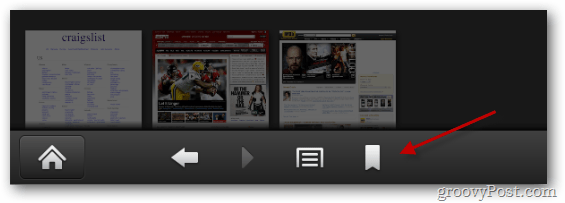
Om een van deze te verwijderen, tikt u op een bladwijzer en houdt u deze vast totdat u het volgende menu ziet. Tik op Verwijderen.
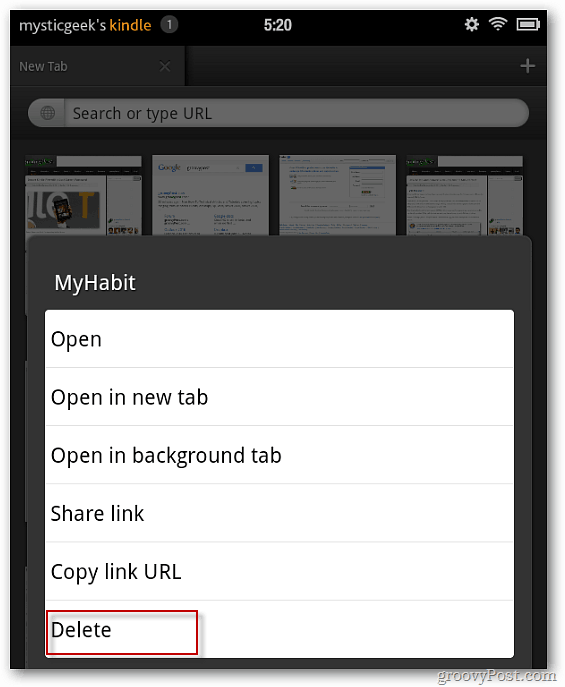
Tik vervolgens op OK wanneer het bevestigingsbericht voor het verwijderen van de bladwijzer verschijnt.
![sshot-2011-12-17- [18-05-17] sshot-2011-12-17- [18-05-17]](/images/howto/manage-kindle-fire-bookmarks-in-silk-browser_4.png)
Doe dat voor elke voorgeladen bladwijzer die je niet meer wilt. Veel schoner!
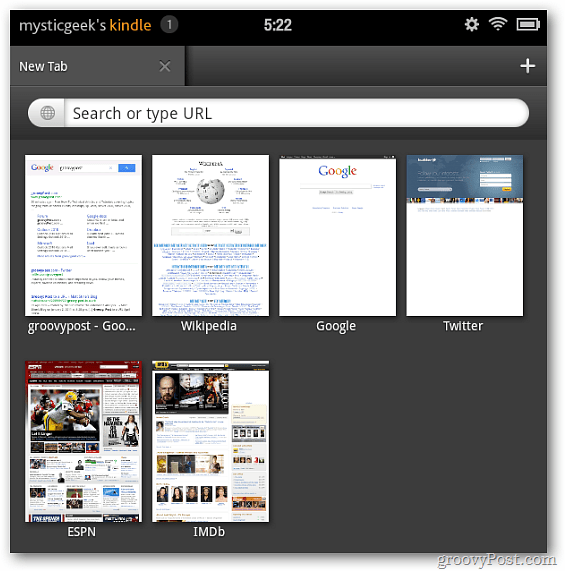
Voeg nu de gewenste bladwijzers toe. Tik op een site op het bladwijzerspictogram onderaan. Tik vervolgens op het plusteken dat wordt weergegeven op de miniatuur van de pagina.
![sshot-2011-12-17- [17-41-48] sshot-2011-12-17- [17-41-48]](/images/howto/manage-kindle-fire-bookmarks-in-silk-browser_6.png)
Typ een naam voor de bladwijzer en tik op OK.
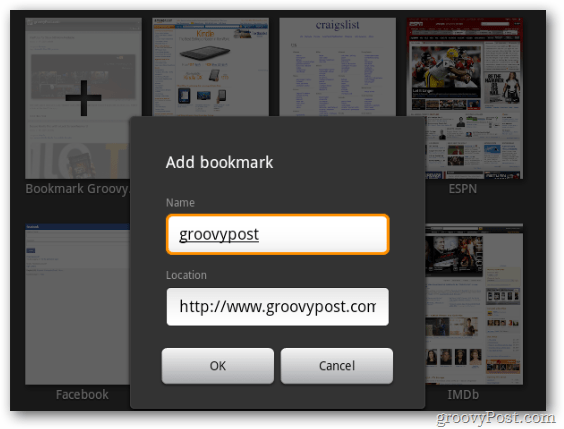
Doe dat voor elke pagina die u als bladwijzer wilt toevoegen. Hier heb ik alle voorgeladen bladwijzers verwijderd en acht nieuwe toegevoegd.
![sshot-2011-12-17- [17-55-42] sshot-2011-12-17- [17-55-42]](/images/howto/manage-kindle-fire-bookmarks-in-silk-browser_8.png)
Zorg ervoor dat u uw privégegevens beschermt als u dit nog niet heeft gedaan. Schakel het wachtwoord voor het vergrendelscherm in op je Kindle Fire.










laat een reactie achter